Конвертирование Tiff в Excel - очень важная идея, поскольку формат TIF пользуется большим спросом во всем мире. При конвертировании TIFF в Excel очень важно убедиться, что вы выбрали тот способ, который соответствует вашим потребностям. Это позволит вам добиться наилучших результатов. Это также позволит вам глубже вникнуть в предмет. Wondershare PDFelement - Редактор PDF-файлов - это программа, которая позволяет вам получить наилучший результат при конвертировании TIFF в excel.

![]() Работает на основе ИИ
Работает на основе ИИ
3 шага для конвертирования Tiff в Excel с помощью PDFelement
Ниже приведены шаги, которые вам необходимо выполнить в этом отношении. Это гарантирует, что вы получите наилучший результат без каких-либо проблем.
Шаг 1. Откройте файл в формате Tiff
Чтобы открыть файл в формате .tiff, запустите программу. Или вы можете воспользоваться опцией "Создать PDF", чтобы выбрать файл в формате .tiff для загрузки.

Шаг 2. Конвертирование с помощью распознавания текста
Перейдите на вкладку "Конвертировать" и нажмите кнопку "Распознавание текста", затем выберите опцию "Редактируемый текст", затем нажмите кнопку "Изменить язык", чтобы выбрать правильный язык содержимого файла .tiff для выполнения распознавания.

Шаг 3. Конвертируйте Tiff в Excel
Затем на вкладке "Конвертировать" нажмите кнопку "В Excel", чтобы конвертировать файл tif в файл excel.

Конвертирование Tiff в Excel с помощью PDF-конвертера
PDF Converter - одна из лучших программ, позволяющая без проблем перевести TIFF в excel. Лучшая часть программы - простота использования. PDF Converter считается конвертером и создателем PDF-файлов, который без проблем сделает всю работу за вас. Начиная с интерфейса и заканчивая простотой программы, все в ней устроено просто великолепно. Как только вы получите эту программу, вам буквально не понадобится никакая другая программа для выполнения работы.
Шаг 1. Загрузите файл Tiff для конвертирования
Перетащите файл .tiff в программу на вкладке "Создать PDF".

Шаг 2. Настройки распознавания изображений в Excel
Вы можете перейти к "Предварительной настройке" на вкладке "Распознавание текста", выбрать верхнюю опцию, чтобы включить распознавание текста, а также выбрать язык вашего содержимого в формате .tiff.

Шаг 3. Конвертируйте Tiff в Excel
Выберите Microsoft Excel в качестве выходного формата для конвертирования. Нажмите кнопку "Конвертировать", чтобы конвертировать.
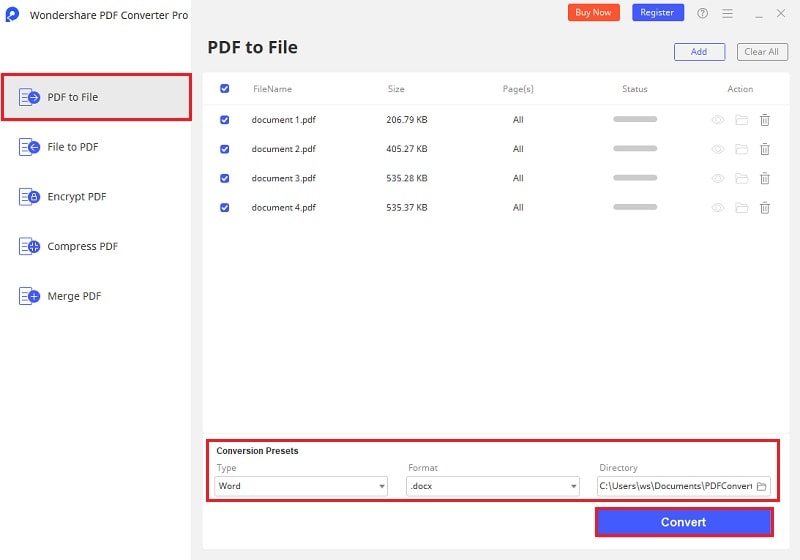
Лучший конвертер Tiff в Excel с функцией распознавания текста
PDFelement - это программа, которая обладает всеми возможными функциями. Существует множество факторов, которые способствуют успеху программы. PDFelement означает, что вы получите наилучший результат, поскольку она может поддерживать множество функций. Программу можно сравнить с рядом других программ, которые считаются высококачественными. Она превосходит все программы без каких-либо проблем, что означает, что программа отличается высоким качеством и настоятельно рекомендуется всем пользователям, независимо от их использования.

![]() Работает на основе ИИ
Работает на основе ИИ
PDFelement означает, что у вас есть лучшая программа для того, чтобы сделать ваши PDF-файлы максимально интерактивными. Она обладает простыми для понимания и надежными функциями. Самое приятное, что ее могут использовать пользователи, которые ранее не имели опыта работы с PDF-файлами. PDF-файлы можно изменять любым удобным для вас способом. PDFelement эффективно выполняет свою роль при распознавании текста и построчном редактировании.
Советы: Различные форматы Excel
В настоящее время существует 5 форматов, которые используются для того, чтобы люди со всего мира могли пользоваться Excel. Самое приятное в этих форматах то, что конвертировать один формат Excel в другой совсем не сложно. Общее управление Excel также стало простым и надежным. Ниже приведены текущие форматы Excel.
- Xlsx
- Xlsm
- Xlsb
- Xltm
- Xlam
Всякий раз, когда вы работаете с файлом Excel, вы всегда можете изменить формат, выбрав нужный в окне "Сохранить как". Выпадающий список содержит все форматы, если excel правильно установлен в вашей системе.






